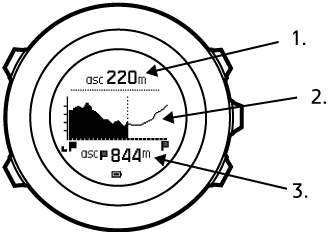Suunto Ambit3 Vertical Bedienungsanleitung - 1.2
Routen
Du kannst eine Route in Movescount erstellen oder eine Route, die mit einem anderen Gerät erstellt wurde, importieren.
So fügst du eine Route hinzu:
- Gehe zu www.movescount.com und melde dich an.
- Synchronisiere deine Suunto Ambit3 Vertical mit Movescount über SuuntoLink und das mitgelieferte USB-Kabel.
Routen können auch über Movescount gelöscht werden
Entlang einer Route navigieren
Sie können sowohl eine Route nehmen, die Sie von Suunto Movescount auf Ihre Suunto Ambit3 Vertical übertragen haben, als auch eine in Ihrem Logbuch gespeicherte Strecke.
Wenn Sie den Kompass zum ersten Mal verwenden, müssen Sie ihn zunächst kalibrieren (siehe Kompass kalibrieren). Die Uhr beginnt nach dem Einschalten des Kompasses mit der Suche nach einem GPS-Signal. Sobald die Uhr ein GPS-Signal empfängt, können Sie mit der Navigation einer Route beginnen.
Navigieren entlang einer Route:
- Drücken Sie zum Aufrufen des Startmenüs auf .
- Blättern Sie mit zu NAVIGATION und drücken Sie .
- Drücken Sie zum Aufrufen der Routen auf .
- Blättern Sie mit oder zu der Route, die Sie nehmen möchten und drücken Sie .
- Drücken Sie , um Navigieren auszuwählen. Die gesamte Navigation wird aufgezeichnet. Wenn sich mehr als ein Sportmodus auf Ihrer Uhr befindet, werden Sie aufgefordert, einen auszuwählen.
- Wählen Sie mit Vorwärts oder Rückwärtsdie Richtung aus, in die Sie navigieren möchten (vom ersten oder vom letzten Wegpunkt ausgehend).
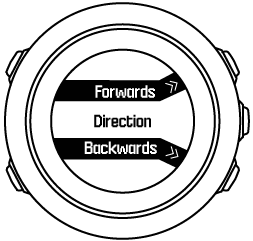
- Starten Sie die Navigation. Die Uhr informiert Sie, wenn Sie sich dem Beginn der Route nähern.
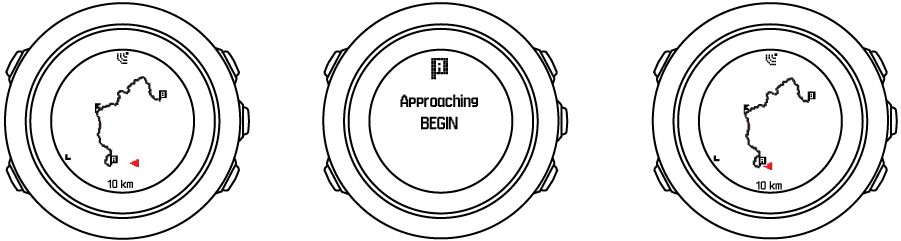
- Die Uhr informiert Sie, wenn Sie an Ihrem Ziel angelangt sind.
Sie können die Navigation auch während der Aufzeichnung einer Aktivität starten (siehe Navigieren während des Trainings).
Während der Navigation
In der Navigationsfunktion können Sie durch Drücken auf durch folgende Ansichten blättern:
- Großansicht der Route über die gesamte Strecke.
- Vergrößerte Ansicht der Strecke, standardmäßig im Maßstab 1:100. Wenn Sie weiter von der Strecke entfernt sind, kann der Maßstab auch größer sein. In den Uhreneinstellungen können Sie die Ausrichtung der Karte in der vergrößerten Ansicht unter ALLGEMEIN » Karte ändern. Folgende Optionen stehen zur Verfügung:
- Kurs oben: Zeigt die Strecke mit dem Kurs nach oben an.
- Nord oben: Zeigt die Strecke mit Norden oben an.
- Ansicht Aufstiegsprofil
Großansicht der Route
In der Großansicht der Route werden folgende Daten angezeigt:
- (1) Pfeil, der Ihre Position und die Richtung Ihres aktuellen Kurses anzeigt.
- (2) Nächster Wegpunkt auf der Strecke.
- (3) Erster und letzter Wegpunkt der Strecke.
- (4) Der nächstgelegene POI wird als Symbol angezeigt.
- (5) Maßstab, in dem die Großansicht der Route angezeigt wird.
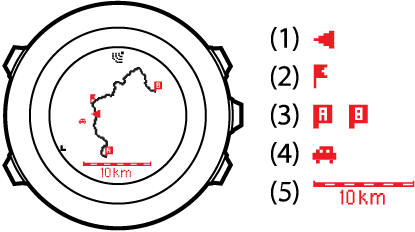
In der Großansicht der Route ist Norden immer oben.
Ansicht Höhenprofil
In der Ansicht Höhenprofil werden folgende Daten angezeigt:
- Gesamtaufstieg
- Profil in Echtzeit, mit der aktuellen Position als gepunktete, senkrechte Linie.
- Verbleibender Aufstieg